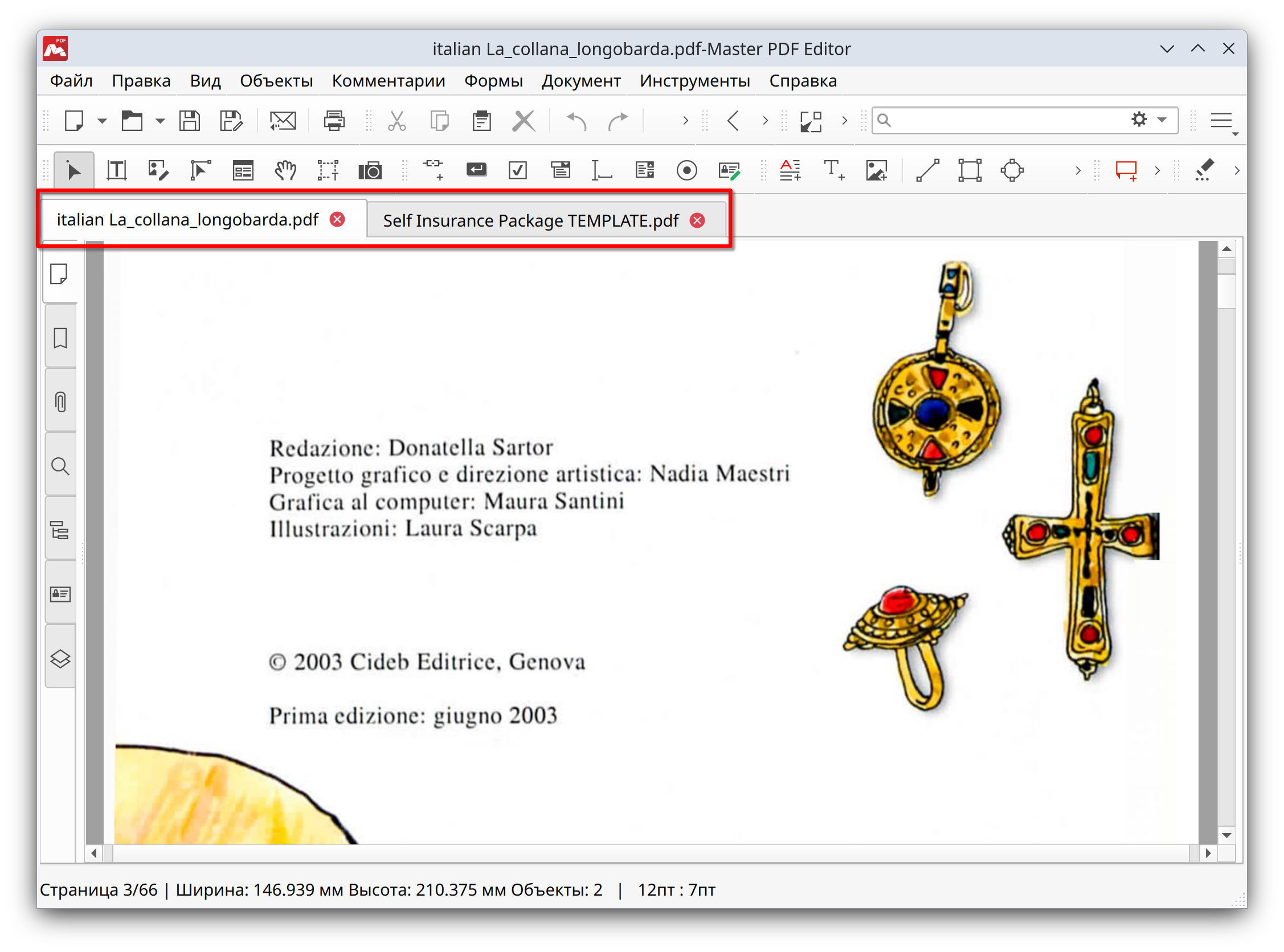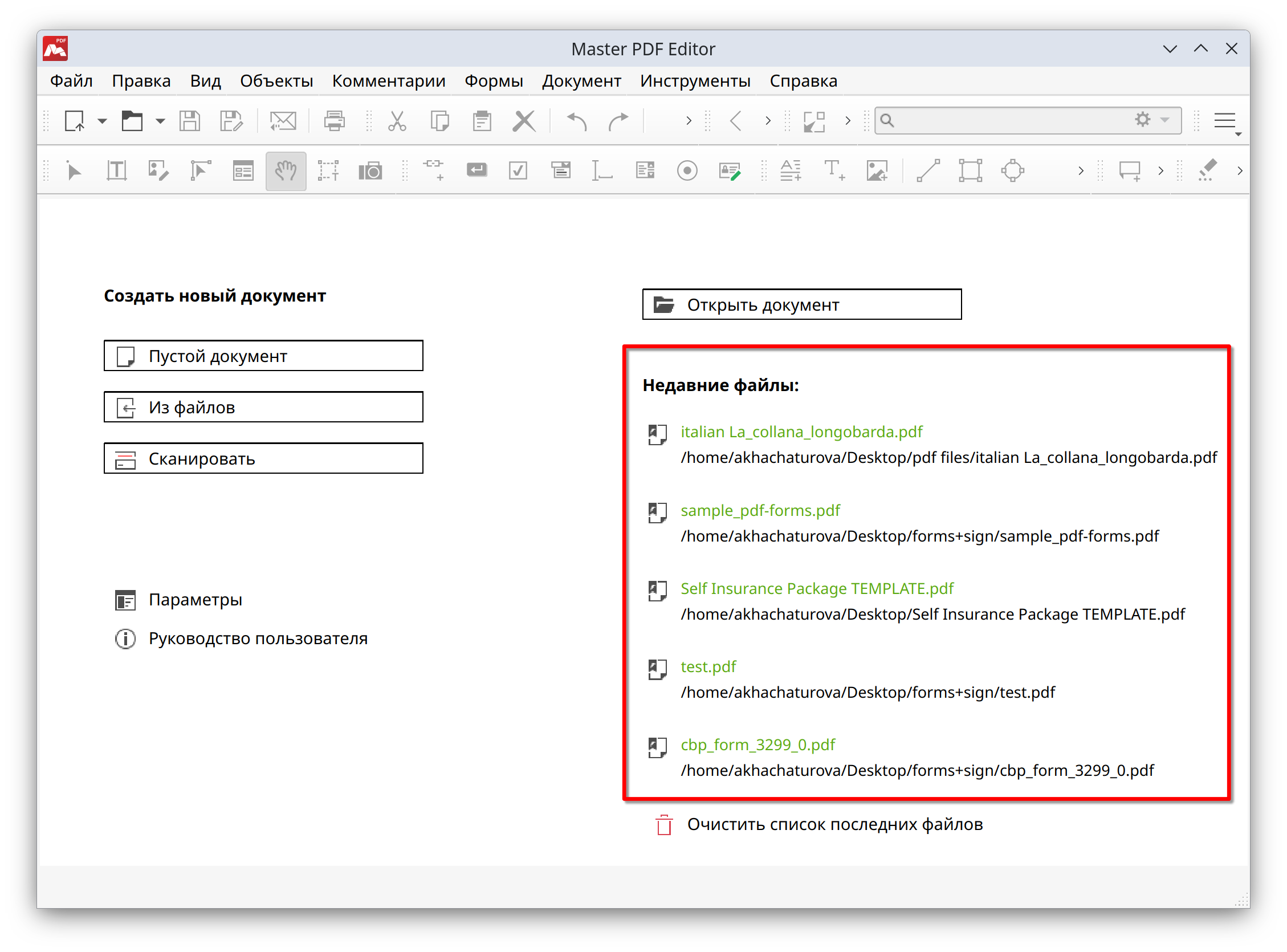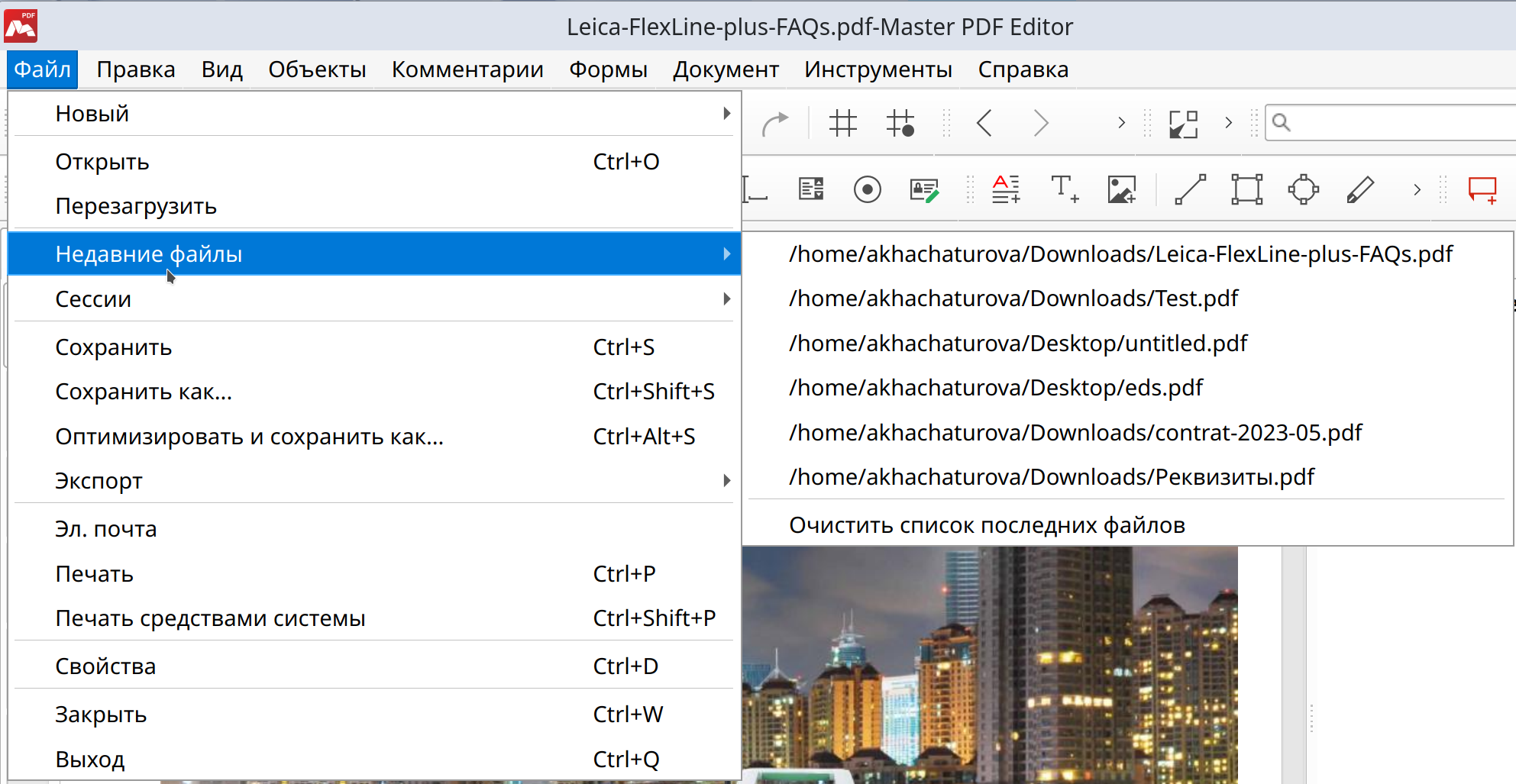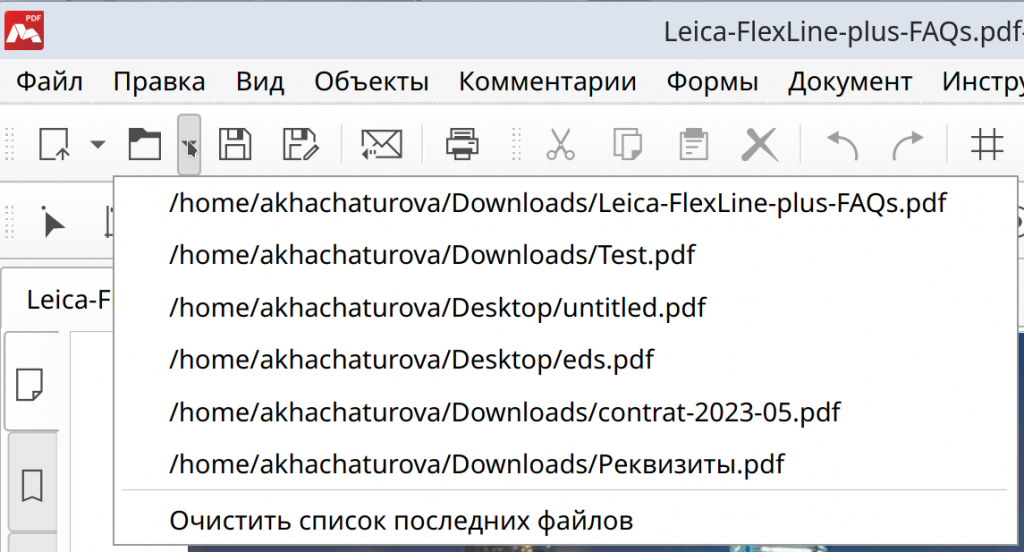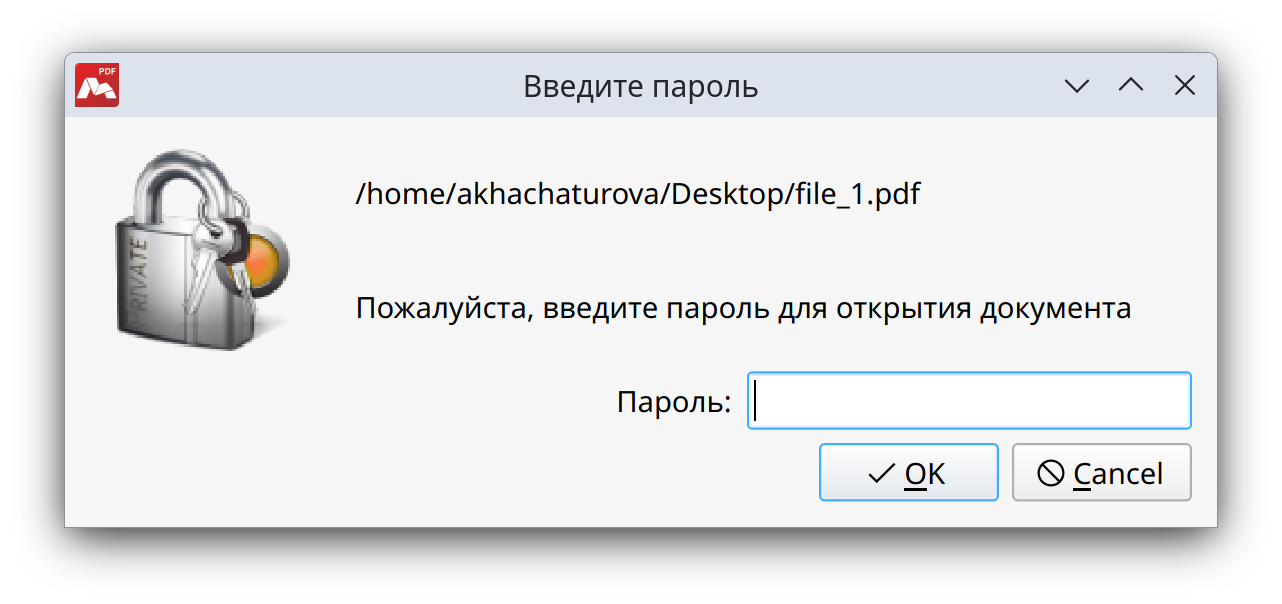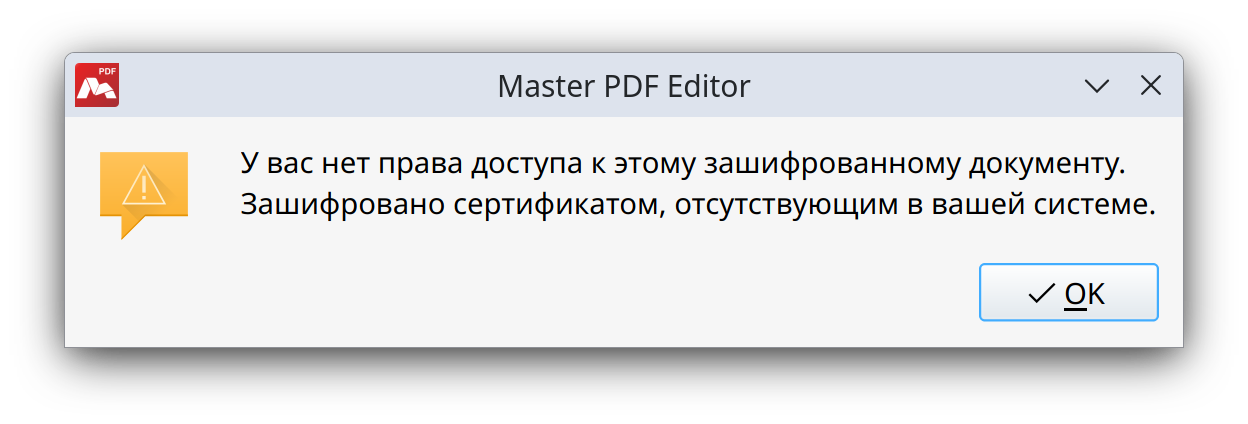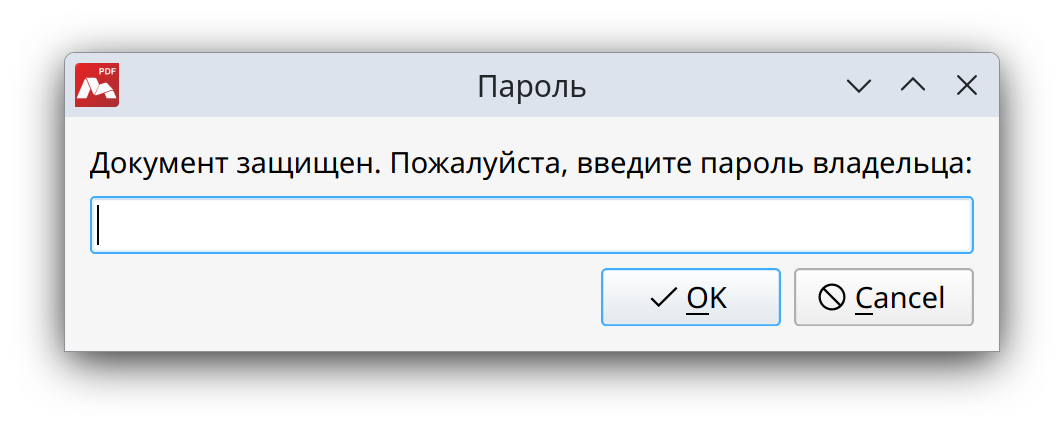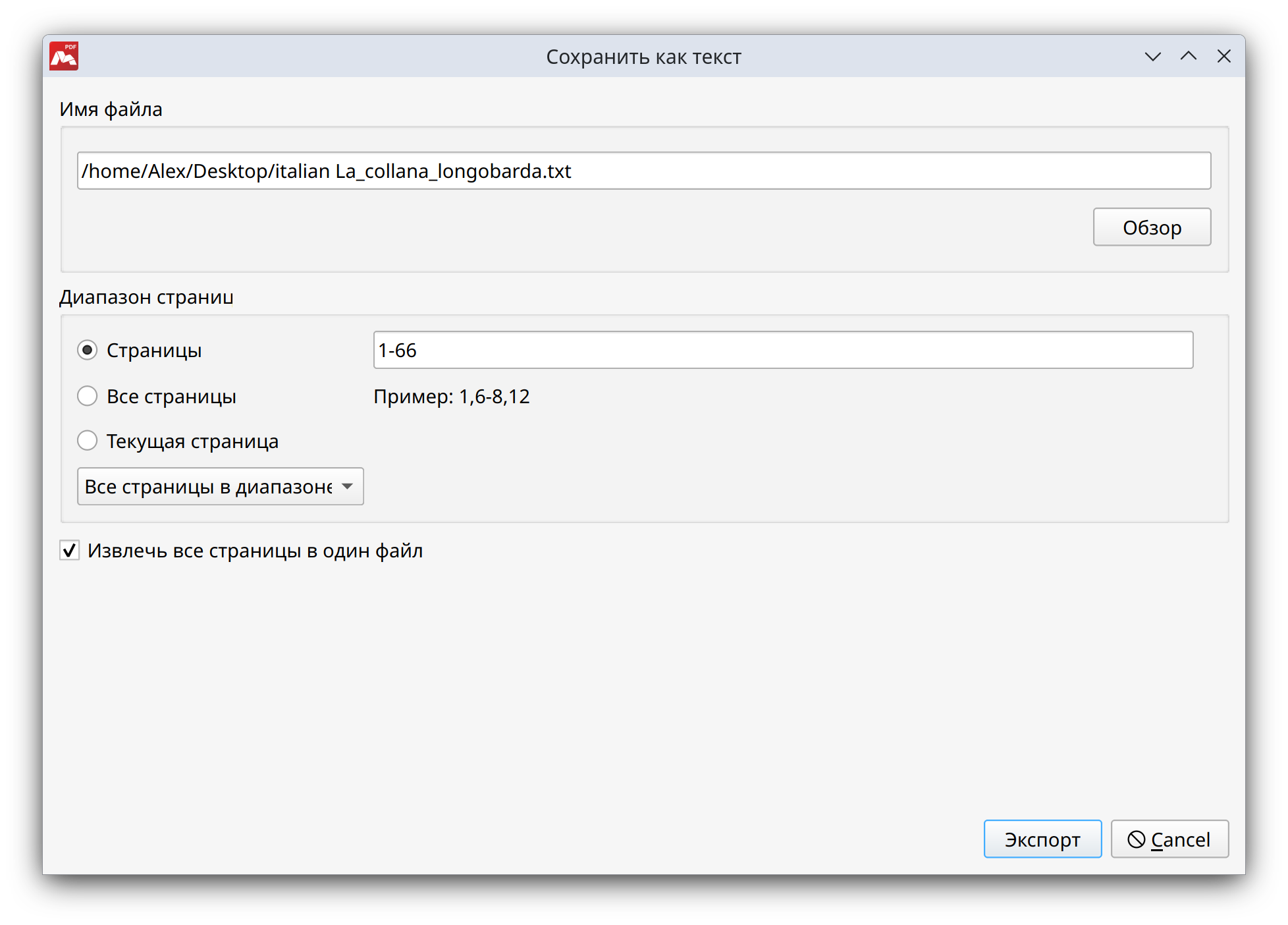Открытие и сохранение PDF файлов
Открытие PDF файлов в Master PDF Editor
Чтобы открыть документ PDF в программе Master PDF Editor, используйте один из следующих способов:
- Откройте меню Файл > Открыть или нажмите на клавиатуре Ctrl+O. Затем выберите в диалоге открытия нужный PDF файл и откройте его.
- Щелкните кнопку Открыть файл
 на панели инструментов.
на панели инструментов. - Перетащите PDF файл мышью из другого приложения в окно программы Master PDF Editor.
- Щелкните правой кнопкой мыши PDF файл в любом окне Проводника, чтобы открыть контекстное меню, затем выберите пункт Открыть в Master PDF Editor.
Точно так же вы можете открывать PDF файлы, сохраненные из интернета, скачанные по локальной сети или полученные по электронной почте.
Открытые файлы отображаются в программе в виде вкладок:
Открытие ранее открытых файлов
Master PDF Editor запоминает недавно открытые файлы. Вы можете быстро открыть их снова одним из следующих способов:
- При старте программы Master PDF Editor на стартовой странице выберите один из недавно открытых файлов.
- Выберите меню Файл > Недавние файлы и щелкните один из недавно открытых файлов в списке, чтобы открыть его снова.
- Щелкните иконку со стрелкой вниз ▼ рядом с кнопкой Открыть файл на панели инструментов:
ПРИМЕЧАНИЕ: Master PDF Editor полностью поддерживает спецификацию PDF 1.7, а также поддерживает файлы с динамическими формами XFA, что позволяет программе открывать и просматривать любые файлы, созданные в других редакторах PDF.
Открытие защищенного документа PDF
PDF файл может быть защищен его владельцем от неавторизованного открытия. Существует два способа защиты документа PDF:
Документ, защищенный паролем, нельзя открыть, не зная правильный пароль. При открытии такого документа, Master PDF Editor потребует ввести пароль на открытие документа:
Документ, защищенный сертификатом, нельзя открыть, если соответствующий сертификат не установлен в системе. При отсутствии требуемого сертификата, Master PDF Editor покажет следующее сообщение:
Кроме того, владелец документа может ограничить доступ к тем или иным операциям над документом: печать, редактирование и т.д. Чтобы разблокировать эти операции, нужно открыть окно Шифрование паролем и ввести правильный пароль владельца.
Сохранение PDF файлов
Сохранение
Вы можете сохранить изменения, внесенные в PDF документ, открытый в программе Master PDF Editor, одним из следующих способов:
- Откройте меню Файл и выберите Сохранить или нажмите горячую клавишу Ctrl+S. Это действие сохранит измененный документ под тем же именем файла.
- Откройте меню Файл и выберите Сохранить как или нажмите на клавиатуре Ctrl+Shift+S. Это действие сохранит измененный документ как новый PDF файл, под новым именем.
- Щелкните кнопку Сохранить
 или Сохранить как
или Сохранить как  на панели инструментов.
на панели инструментов.
ПРИМЕЧАНИЕ: Сохранение PDF файла, подписанного цифровой подписью, сделает цифровую подпись недействительной. Вы можете узнать больше о цифровых подписях здесь.
Оптимизация PDF документа
Оптимизация PDF документа уменьшает его размер путем удаления неиспользуемых элементов и сжатия изображений и форм. Вы можете подробно прочесть об оптимизации здесь.
Выберите пункт меню Файл > Оптимизировать и сохранить как чтобы сохранить оптимизированный файл под другим именем файла.
Экспорт PDF в изображение
Вы можете экспортировать PDF документ в набор изображений в формате JPEG, TIFF, BMP или PNG. Вы можете узнать больше об экспорте в изображения здесь.
Выберите пункт меню Файл > Экспорт > Экспорт страниц в изображения чтобы экспортировать документ PDF в изображения.
Экспорт PDF в текст
Если вы хотите извлечь весь текст из документа PDF, используйте меню Файл > Экспорт > Экспорт страниц в текст. Появится следующее диалоговое окно:
Укажите здесь имя текстового файла, в который следует сохранить всю текстовую информацию из PDF документа.
Опция Диапазон страниц позволяет вам ограничить диапазон экспортируемых страниц.
Опция Извлечь все страницы в один файл позволяет экспортировать все текстовые объекты из документа в единый файл. При снятии галочки с этой опции каждая страница из документа будет экспортирована отдельным файлом.
Читайте также:
Шифрование PDF паролем
Шифрование PDF сертификатом
Оптимизация и сохранение
Экспорт PDF в изображение
Навигация по PDF документу